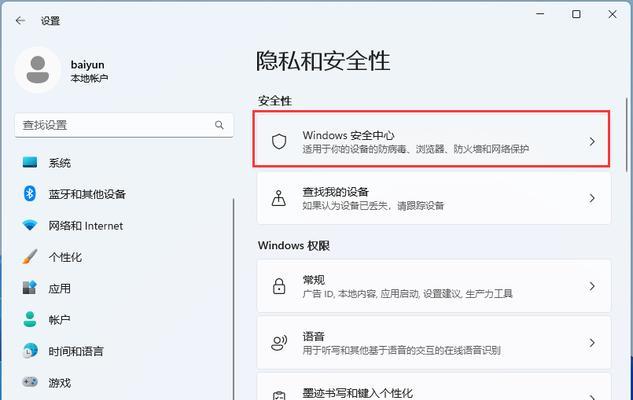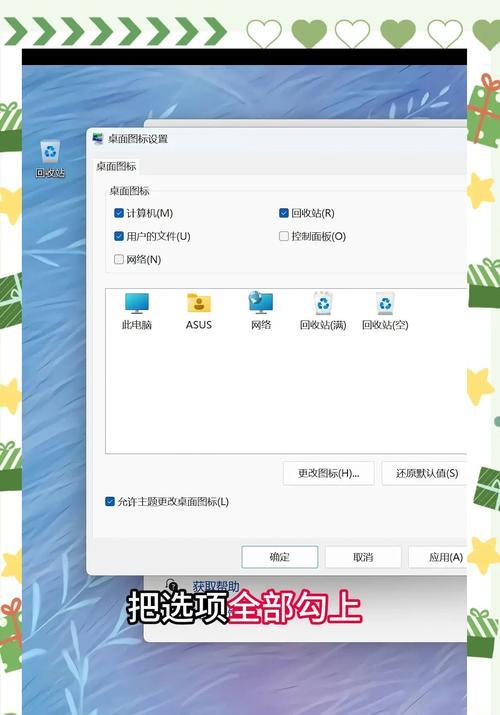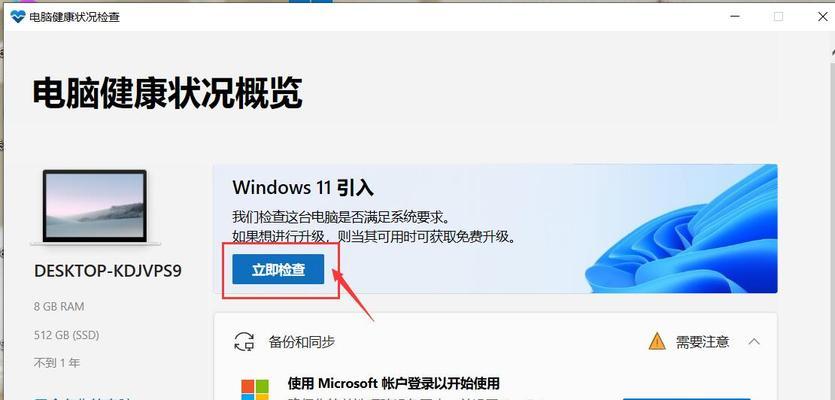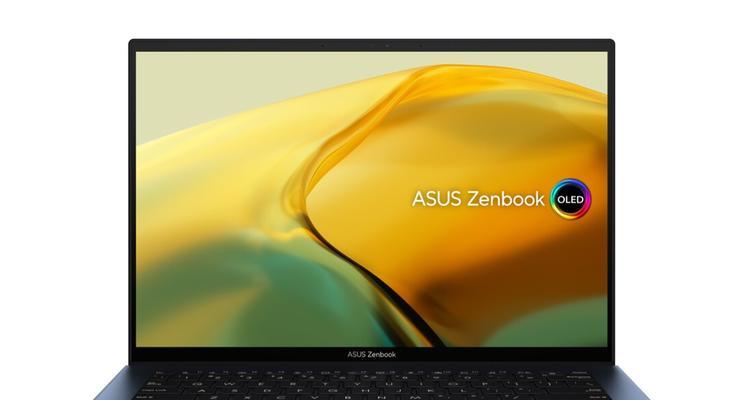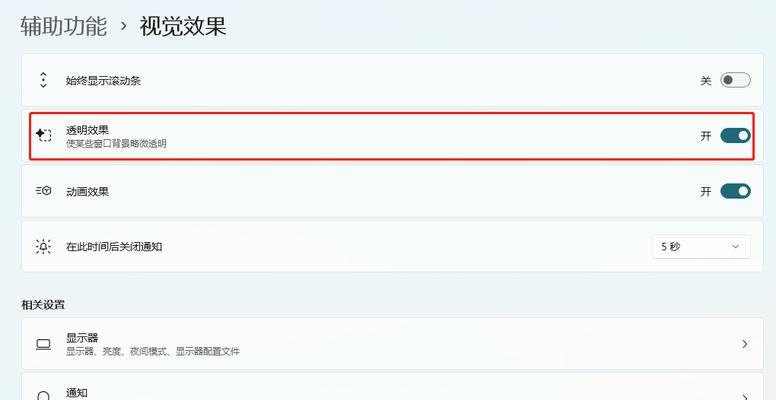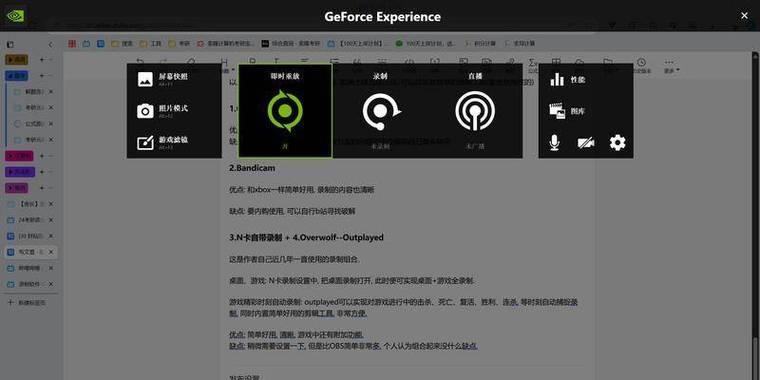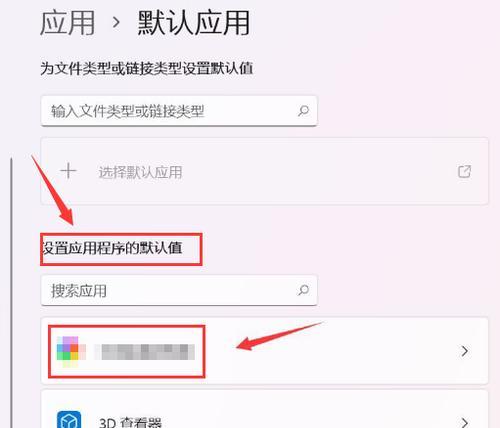Win11笔记本Wifi图标不见了恢复方法(解决Win11笔记本Wifi图标消失的问题)
游客 2024-10-08 11:26 分类:数码知识 58
在使用Win11笔记本的过程中,有些用户可能会遇到Wifi图标突然消失的问题,这不仅给网络连接带来了不便,还可能导致无法正常上网。本文将介绍一些恢复Win11笔记本Wifi图标的方法,帮助用户快速解决这个问题。

1.检查任务栏设置
2.检查网络适配器驱动
3.重新启用Wifi适配器
4.更新Wifi适配器驱动
5.检查电源管理设置
6.重启网络服务
7.清除网络缓存
8.修复网络连接问题
9.执行系统文件检查
10.运行网络故障排除工具
11.恢复系统到之前的状态
12.创建新的用户账户
13.重置网络设置
14.安装最新的Windows更新
15.寻求专业技术支持
段落
1.检查任务栏设置:点击任务栏上的“任务视图”按钮,然后选择“任务栏设置”,确保“网络”开关处于打开状态。
2.检查网络适配器驱动:打开设备管理器,展开“网络适配器”选项,查看是否有任何带有感叹号的设备。如果有,右键点击该设备,选择“更新驱动程序”并按照提示进行操作。
3.重新启用Wifi适配器:在设备管理器中找到无线网络适配器,右键点击它,选择“禁用设备”,然后再次右键点击它,选择“启用设备”。
4.更新Wifi适配器驱动:进入电脑制造商的官方网站或驱动程序下载网站,搜索相应型号的Wifi适配器驱动程序,并下载安装最新的驱动程序。
5.检查电源管理设置:打开电源管理设置,确保Wifi适配器在使用时不会被自动关闭以节省电量。
6.重启网络服务:按下Win+R组合键打开运行对话框,输入“services.msc”,找到并右键点击“WLANAutoConfig”服务,选择“重启”。
7.清除网络缓存:在命令提示符中输入“ipconfig/flushdns”命令,清除DNS缓存。
8.修复网络连接问题:在设置中找到“网络和Internet”选项,点击“网络状态”,然后选择“网络故障排除”进行自动修复。
9.执行系统文件检查:打开命令提示符,输入“sfc/scannow”命令,系统将自动扫描并修复任何损坏的系统文件。
10.运行网络故障排除工具:在设置中找到“网络和Internet”选项,点击“网络状态”,然后选择“网络故障排除”进行检查和修复。
11.恢复系统到之前的状态:在设置中找到“恢复”选项,选择“返回到之前的版本”,按照提示选择恢复到一个可用的系统还原点。
12.创建新的用户账户:在设置中找到“账户”选项,选择“家庭和其他用户”,然后选择“添加用户”,创建一个新的本地用户账户,并切换至该账户查看是否恢复了Wifi图标。
13.重置网络设置:在设置中找到“网络和Internet”选项,点击“状态”,然后选择“网络重置”,并按照提示重置网络设置。
14.安装最新的Windows更新:在设置中找到“Windows更新”选项,点击“检查更新”,确保安装了最新的Windows更新。
15.寻求专业技术支持:如果尝试了以上方法仍无法恢复Wifi图标,建议联系电脑制造商或专业技术支持人员寻求进一步的帮助。
通过本文提供的方法,用户可以尝试逐一排查和解决Win11笔记本Wifi图标消失的问题,恢复网络连接正常。如果问题仍然存在,建议寻求专业技术支持以获得更详细的帮助。
Win11笔记本wifi图标不见了恢复方法
在使用Win11笔记本的过程中,有时我们可能会遇到Wifi图标不见了的情况,这给我们的网络连接带来了一些麻烦。本文将介绍一些简单的方法,帮助您解决Win11笔记本wifi图标消失的问题。
检查网络适配器是否启用
重新启动网络适配器
更新或重新安装网络驱动程序
修复网络设置
检查是否启用了"隐藏的图标"
运行网络适配器故障排除工具
使用快捷键恢复Wifi图标
检查系统设置中的网络图标选项
检查任务栏设置
删除并重新添加Wifi连接
运行系统文件检查工具
执行系统还原
使用第三方网络管理工具
升级到最新版本的Win11操作系统
联系客服或寻求专业帮助
当我们在使用Win11笔记本时遇到Wifi图标不见了的情况,可以尝试以上的方法来解决问题。如果问题仍然存在,建议联系客服或寻求专业帮助。通过正确的操作和调整,我们可以快速恢复Wifi图标,并保持网络连接的稳定。
版权声明:本文内容由互联网用户自发贡献,该文观点仅代表作者本人。本站仅提供信息存储空间服务,不拥有所有权,不承担相关法律责任。如发现本站有涉嫌抄袭侵权/违法违规的内容, 请发送邮件至 3561739510@qq.com 举报,一经查实,本站将立刻删除。!
- 最新文章
-
- 联想笔记本的小红点怎么关闭?关闭小红点的正确步骤是什么?
- 笔记本电脑KBBL接口是什么?
- 华硕笔记本如何进入bios设置?
- 苹果笔记本盒盖状态下如何设置听音乐?
- 坚果投影仪推荐使用哪些播放器软件?如何下载安装?
- 倒持手机拍照的技巧和方法是什么?
- 电脑红绿黑屏怎么办解决?有哪些可能的原因?
- 联想电脑尖叫声音大解决方法?
- 如何设置投影仪进行墙面投影?
- 如何阅读电脑主机配置清单?哪些参数最重要?
- 假装拍照模块手机拍摄方法是什么?
- 监控维修笔记本电脑费用是多少?服务流程是怎样的?
- 笔记本电源键配置如何设置?设置中有哪些选项?
- 笔记本电脑键盘卡住怎么解开?解开后键盘是否正常工作?
- 超清小孔摄像头如何用手机拍照?操作方法是什么?
- 热门文章
- 热评文章
- 热门tag
- 标签列表